6 geriausi būdai, kaip sutvarkyti „Google App“ akumuliatoriaus išsikrovimą „Android“.
Įvairios / / March 29, 2022
„Google“ paslaugos yra svarbi kiekvieno „Android“ telefono dalis. Viskas reikalinga Google paskyra iš „Play“ parduotuvės į „Gmail“, kad galėtumėte naudotis atitinkamomis paslaugomis. Tačiau tos pačios „Google“ paslaugos naudoja per daug akumuliatoriaus energijos, kol sutelkiate dėmesį į trečiųjų šalių programas.

Gana dažnai pastebima, kad tam tikros „Google“ paslaugos eikvoja „Android“ akumuliatorių. Kaip „Google Play“ paslaugos išsekina akumuliatorių, taip pat galite pastebėti, kad „Google“ programa taip pat išeikvoja „Android“ akumuliatoriaus energiją. Tai labiau paplitusi „Samsung Galaxy“ telefonuose. tačiau yra linkęs paveikti ir kitų prekės ženklų „Android“ telefonus.
Štai 6 veiksmingi sprendimai, kaip išspręsti „Google“ programos akumuliatoriaus išeikvojimą „Android“ telefone.
1. Išvalykite „Google App“ talpyklą
Tai paprastas sprendimas, kurį galite išbandyti prieš pereidami prie griežtesnių akumuliatoriaus išsikrovimo valdymo metodų. Žinoma, talpyklos išvalymas neturės įtakos prisijungimo duomenims ir kitiems nustatymams. Tai skiriasi nuo
programėlių duomenų išvalymas. Šiam vadovui padarėme ekrano kopijas iš naujausio „Samsung Galaxy S22 Ultra“ ir jūsų telefono nustatymai gali būti rodomi kitu pavadinimu ir meniu.1 žingsnis: „Android“ telefone atidarykite „Nustatymų“ programą ir eikite į skyrių „Programos“.

2 žingsnis: Slinkite per programų sąrašą ir bakstelėkite Google.

3 veiksmas: Bakstelėkite saugyklos nustatymą.
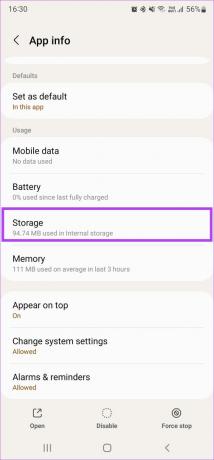
4 veiksmas: Apatiniame kairiajame kampe pasirinkite Išvalyti talpyklą.
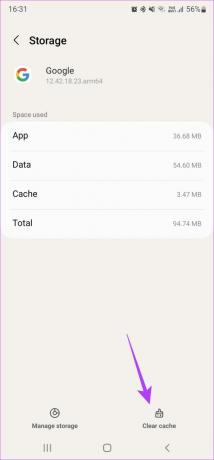
2. Užkirsti kelią foninių duomenų naudojimui
Jei „Google“ programa ir toliau naudoja „Wi-Fi“ arba mobiliojo ryšio duomenis fone, akumuliatorius gali greitai išsikrauti. Štai kaip galite išjungti programos foninių duomenų naudojimą.
1 žingsnis: Eikite į „Android“ telefono nustatymų programą ir eikite į skyrių „Programos“.

2 žingsnis: Slinkite per programų sąrašą ir bakstelėkite Google.

3 veiksmas: Bakstelėkite Mobilieji duomenys.
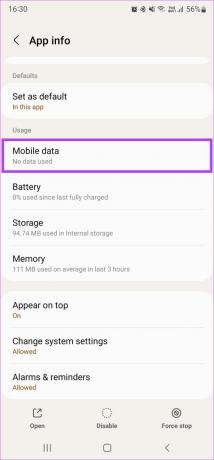
4 veiksmas: Išjunkite jungiklį šalia Leisti naudoti foninius duomenis.
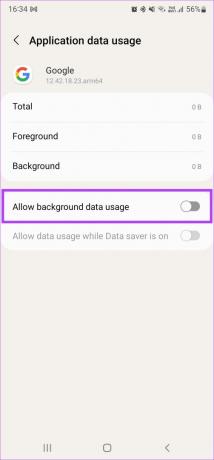
3. Apriboti baterijos naudojimą
Pagal numatytuosius nustatymus akumuliatoriaus optimizavimo nustatymas išjungtas „Google“ programoje. Tai reiškia, kad programa gali veikti fone ir naudoti duomenis. Programos akumuliatoriaus naudojimo optimizavimas gali padėti sutaupyti papildomų akumuliatoriaus energijos ir išteklių.
1 žingsnis: Paleiskite „Nustatymų“ programą „Android“ ir eikite į skyrių „Programos“.

2 žingsnis: Slinkite per programų sąrašą ir bakstelėkite Google.

3 veiksmas: Bakstelėkite Baterija.
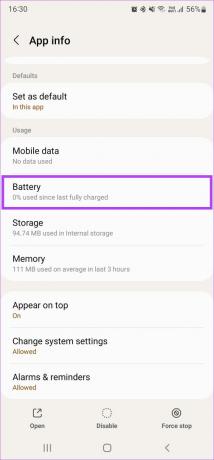
4 veiksmas: Pasirinkite parinktį Apribota.
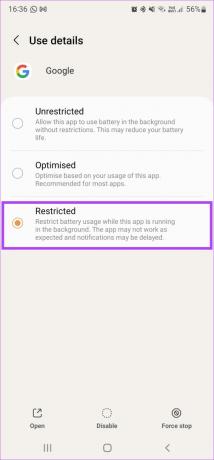
4. Pakeiskite prieigą prie vietovių į naudodami programą
Nuolatinė prieiga prie vietos ilgesnį laiką gali greitai išeikvoti akumuliatorių. Štai kodėl geriausia leisti „Google“ programai pasiekti jūsų buvimo vietą tik tada, kai ji naudojama.
1 žingsnis: Atidarę „Android“ nustatymų programą, eikite į skyrių „Programos“.

2 žingsnis: Slinkite per programų sąrašą ir bakstelėkite Google.

3 veiksmas: Bakstelėkite Leidimai.

4 veiksmas: Pasirinkite Vieta.
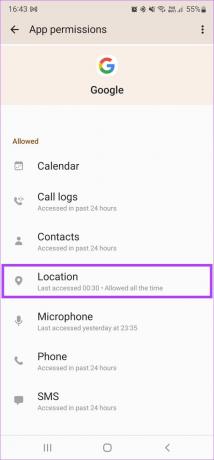
5 veiksmas: Pakeiskite nustatymą į „Leisti tik naudojant programą“.
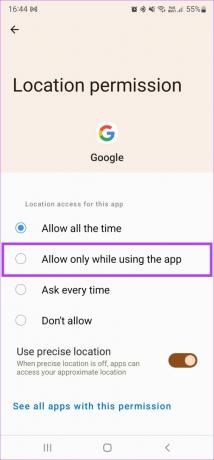
6 veiksmas: Raginame vis tiek pasirinkite Neleisti.
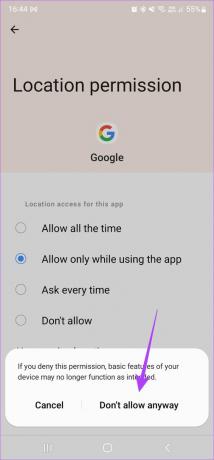
5. Išjunkite fizinės veiklos ir netoliese esančių įrenginių leidimus
„Google“ programa gali aptikti fizinį aktyvumą ir atlikti tam tikras su juo susijusias funkcijas. Jis taip pat gali fone nuskaityti netoliese esančius įrenginius. Šios dvi veiklos eikvoja bateriją visą dieną. Galite to išvengti išjungę šių dviejų nustatymų leidimus.
1 žingsnis: Paleidę „Nustatymų“ programą „Android“, bakstelėkite skyrių „Programos“.

2 žingsnis: Slinkite per programų sąrašą ir bakstelėkite Google.

3 veiksmas: Bakstelėkite Leidimai.

4 veiksmas: Pasirinkite Fizinis aktyvumas.
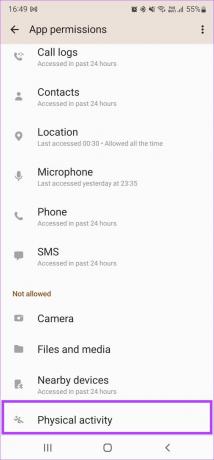
5 veiksmas: Pakeiskite pasirinkimą į Neleisti.
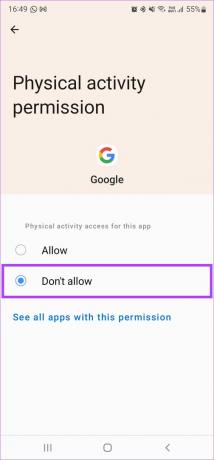
6 veiksmas: Grįžkite ir bakstelėkite Netoliese esantys įrenginiai.
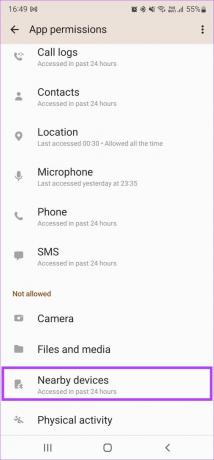
7 veiksmas: Čia taip pat pasirinkite Neleisti.
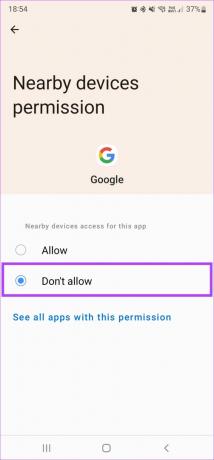
6. Pašalinkite „Google App“ naujinį
Kadangi „Google“ programa yra sistemos programa, negalite jos visiškai pašalinti. Tačiau galite pašalinti programos naujinį ir atkurti pradinę jo versiją. Idealiu atveju tai turėtų būti paskutinė išeitis, jei nė vienas iš pirmiau minėtų sprendimų neveikia.
Atminkite, kad kai tai padarysite, turėsite dar kartą nustatyti „Google“ padėjėją ir kai kuriose programose gali tekti iš naujo įvesti „Google“ paskyros slaptažodį.
1 žingsnis: Paleiskite „Android“ nustatymų programą ir bakstelėkite skyrių „Programos“.

2 žingsnis: Slinkite per programų sąrašą ir bakstelėkite Google.

3 veiksmas: Bakstelėkite Pašalinti naujinimus. Palaukite, kol bus baigtas pašalinimo procesas.
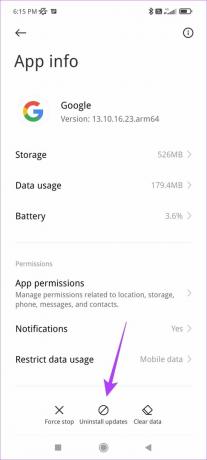
4 veiksmas: Telefone atidarykite „Play Store“ programą ir dar kartą atsisiųskite „Google“ programą.
Atsisiųskite „Google“ programą
5 veiksmas: Viršutiniame dešiniajame kampe atidarykite trijų taškų meniu.
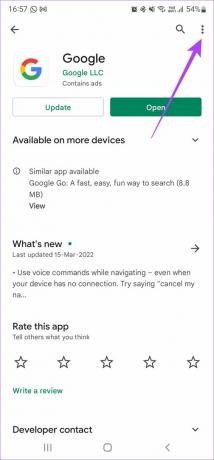
6 veiksmas: Panaikinkite žymės langelio Įgalinti automatinį naujinimą žymėjimą.
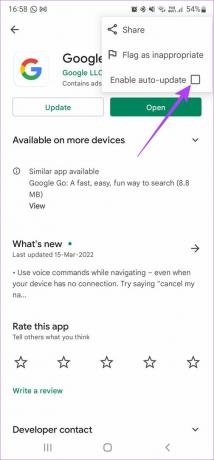
Idealiu atveju tai turėtų visiškai pašalinti „Google“ programos akumuliatoriaus išsikrovimą. Įsitikinkite, kad neatnaujinote „Google“ programos iš „Play“ parduotuvės, nes yra tikimybė, kad problema vėl pasikartos.
Nebesikrauna akumuliatorius
Atlikę aukščiau paminėtus sprendimus, naudokite telefoną taip, kaip darėte anksčiau, ir jūsų „Android“ telefonas nesusidurs su pernelyg dideliu „Google“ programos akumuliatoriaus išsikrovimu. Be to, kelias ateinančias dienas toliau stebėkite akumuliatoriaus naudojimą, kad pamatytumėte skirtumą, kai „Google“ programa neeikvoja akumuliatoriaus energijos fone.
Paskutinį kartą atnaujinta 2022 m. kovo 24 d
Aukščiau pateiktame straipsnyje gali būti filialų nuorodų, kurios padeda palaikyti „Guiding Tech“. Tačiau tai neturi įtakos mūsų redakciniam vientisumui. Turinys išlieka nešališkas ir autentiškas.



